Display settings
Šioje sistemoje rodomi vaizdai gali skirtis nuo tikrųjų.
Pagrindiniame ekrane paspauskite Settings > Display. Rodomas ekrano nustatymų ekranas.
Illumination
Tai nustato ekrano ryškumą.
-
Ekrano nuostatų ekrane paspauskite Illumination.
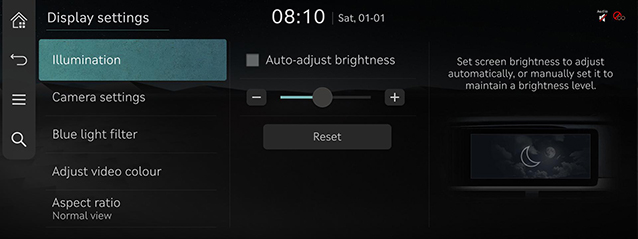
-
Nustatykite LCD ekrano ryškumą.
-
Auto-adjust brightness: nustatomas ekrano ryškumo automatinis reguliavimas arba rankiniu būdu nustatomas pastovus ryškumo lygis.
-
Matomumas gali sumažėti, jei šviesioje aplinkoje ekrano ryškumą nustatysite į tamsų.
Camera settings
-
Vaizdo parametrų nuostatų ekrane paspauskite Camera settings.
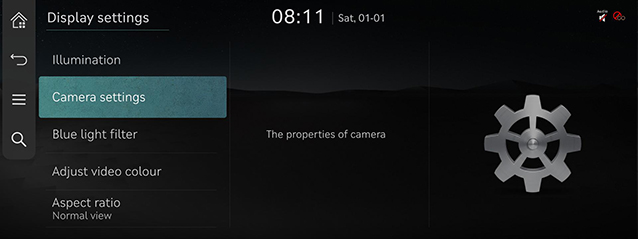
-
Spustelėkite norimą elementą.
Blue light filter
Sumažina akių nuovargį, nes ribojamas melsvosios šviesos, skleidžiamos, kai lauke nelabai šviesu, kiekį.
-
Ekrano nuostatų ekrane paspauskite Blue light filter.
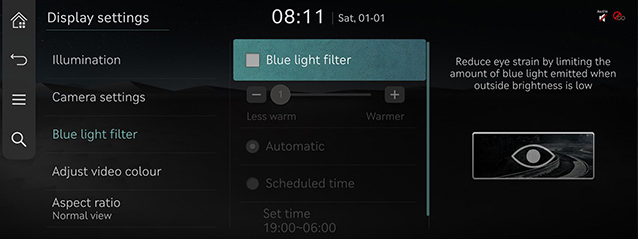
-
Spustelėkite norimą elementą.
-
Blue light filter: įjungiamas melsvosios šviesos filtras.
-
Automatic: pagal aplinkos ryškumą įjungiamas melsvosios šviesos filtras.
-
Scheduled time: melsvosios šviesos filtras įjungiamas vartotojo suplanuotu laiku.
-
Set time: nustatomas melsvosios šviesos filtro naudojimo laikas.
-
Adjust video colour
Žiūrėdami vaizdo įrašą, galite nustatyti šviesumą/ kontrastą/ sodrumą.
-
Žiūrėdami vaizdo įrašą ekrano nuostatų ekrane paspauskite Adjust video colour.
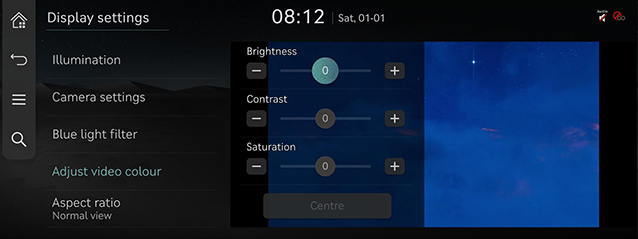
-
Sureguliuokite norimus elementus.
Norėdami nustatyti iš naujo reguliavimo nuostatas, paspauskite Centre.
Aspect ratio
Galite pasirinkti norimo dydžio vaizdo ekraną, kad galėtumėte mėgautis tikrovišku vaizdu.
-
Vaizdo parametrų nuostatų ekrane paspauskite Aspect ratio.
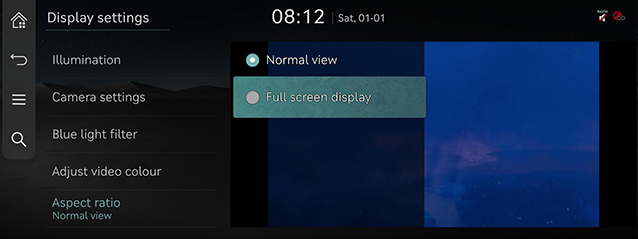
-
Paspauskite norimą režimą.
-
Normal view: pateikiamas 4:3 ekranas su juoda juosta kairėje ir dešinėje.
-
Full screen display: rodomas visas ekranas.
-